介绍
在真实的项目管理流程中,干系人是不可或缺的一部分。结合飞书项目自有的流程管理,飞书项目提出了流程角色(聚合某一类型的人员)用于管控某个节点与状态的流转。在飞书项目中,流程角色可以操作流程节点的增删流程节点、排期信息填写、字段信息的选择填写与权限配置。
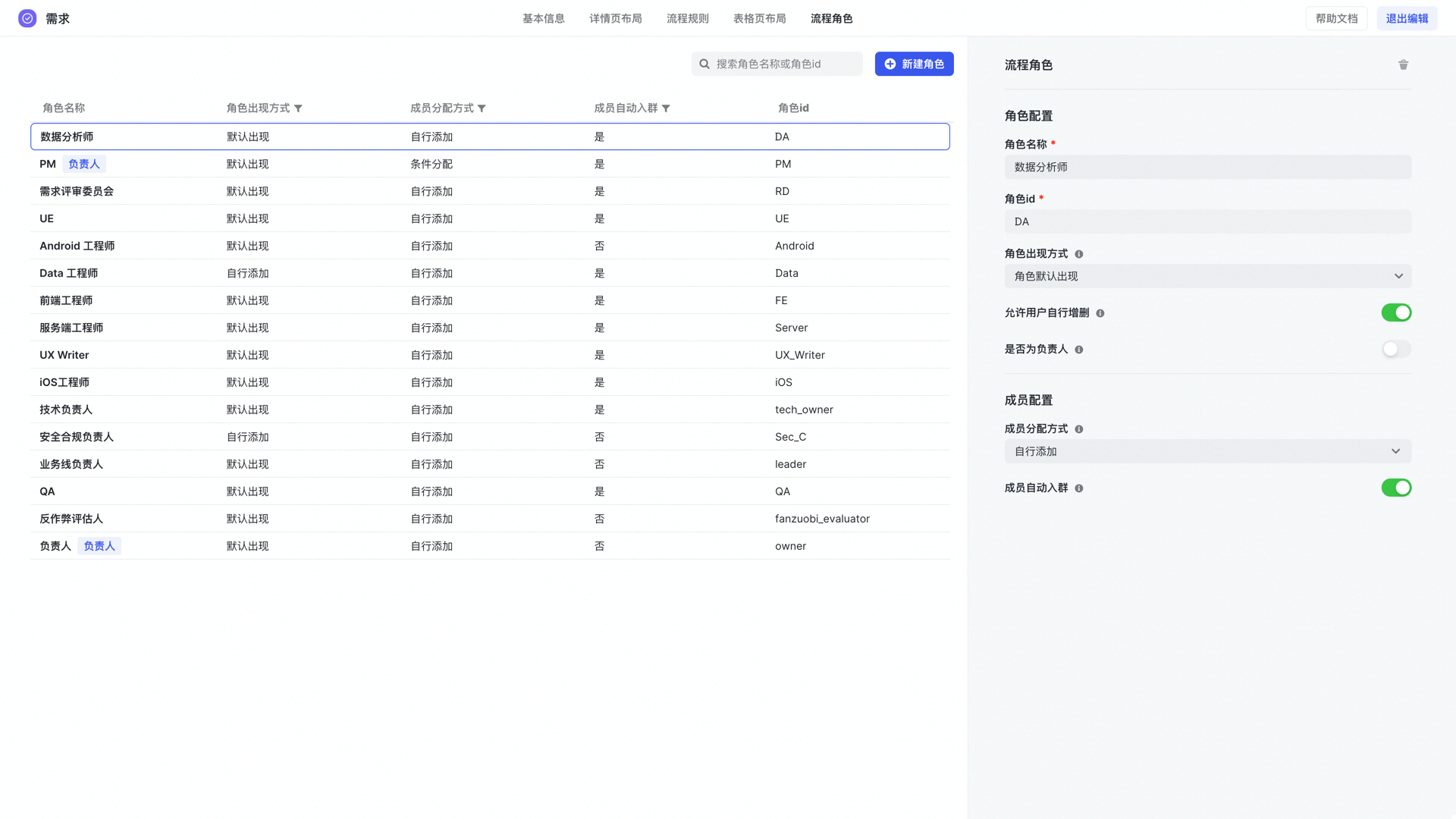
250px|700px|reset
配置后具体展示效果如下:
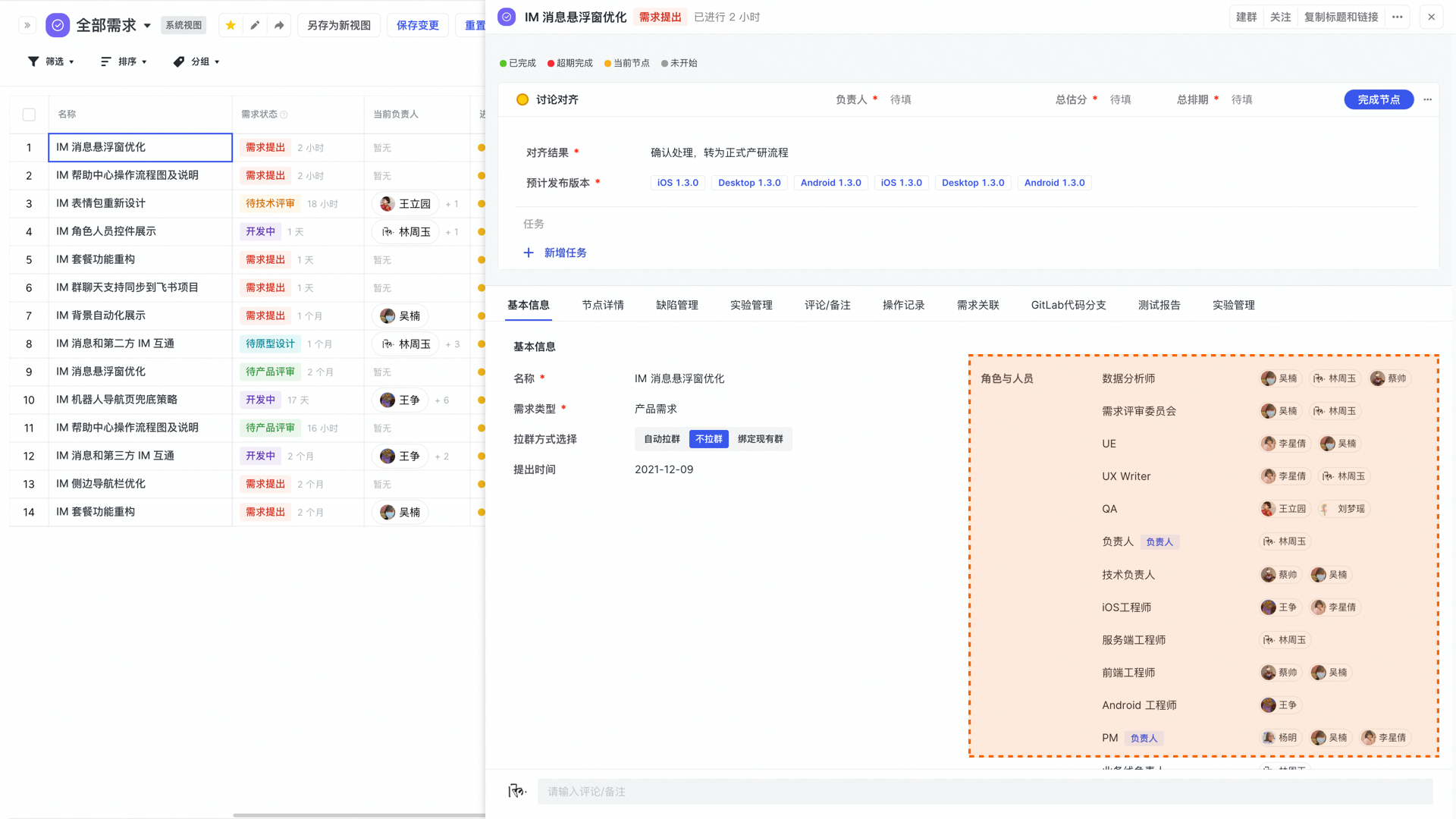
250px|700px|reset
内容要点
- 了解如何新建角色;
- 了解在工作项中,角色增删权限的配置;
- 了解如何新建时为对应的角色配置默认人员;
- 了解如何根据不同条件展示不同的人员。
功能入口
空间配置 → 工作项管理 → 需求、缺陷、版本、迭代或自定义工作项 → 流程角色
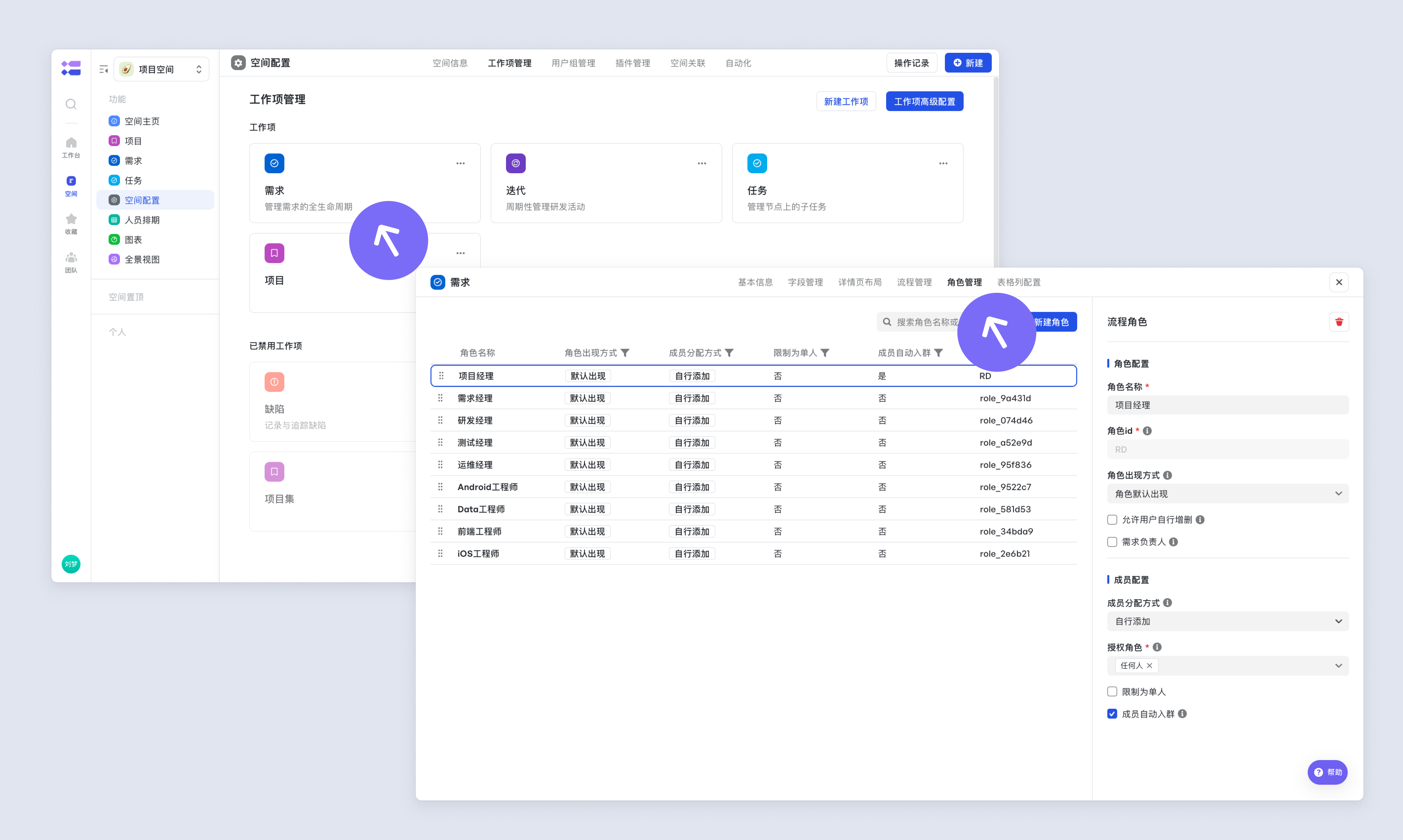
250px|700px|reset
新建角色
- 点击右上角的「+流程角色」按钮;
- 在弹出的新建角色表单中开始填写「角色配置」与「成员配置」
- 点击确认完成角色的创建
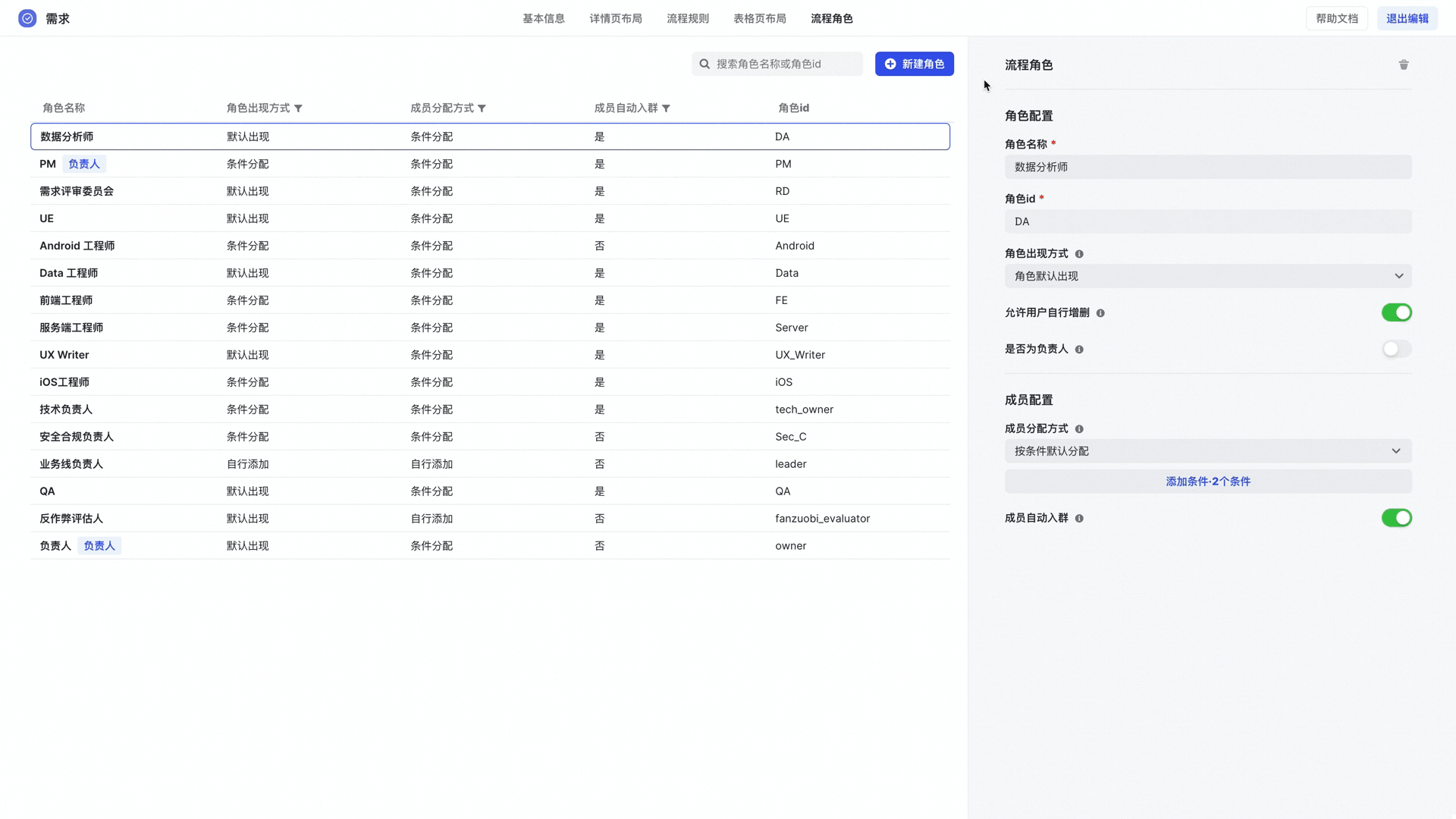
250px|700px|reset
选项解析
- 角色名称:职能或者某一类工作的负责人名称,如 QA、反作弊评估人;
- 角色 ID:角色名称的身份证,用于 Open API;
- 角色出现方式:指定角色默认出现还是根据某些条件出现;
- 是否为负责人:负责人可以操作所负责工作项下除限制节点的所有节点、状态的流转权限;
- 成员分配方式:指角色下分配的人员的操作,分自行添加与根据条件来添加;
- 成员自动入群:当创建工作项群时,角色关联的人员自动入群。
角色管理
了解了如何创建角色以及创建中各个选项的释义后,可以从本节来了解如何配置使用。
角色出现方式
在实际的工作项管理流程中,部分角色是必须填写,部分角色选填,部分角色根据不同的条件来显示与否。比如在一个常规工作项管理流程中,产品、研发、设计、QA是默认出现,PMO、运营等角色是选填,合规评估负责人等角色是根据是否打开合规评估开关显示与否。
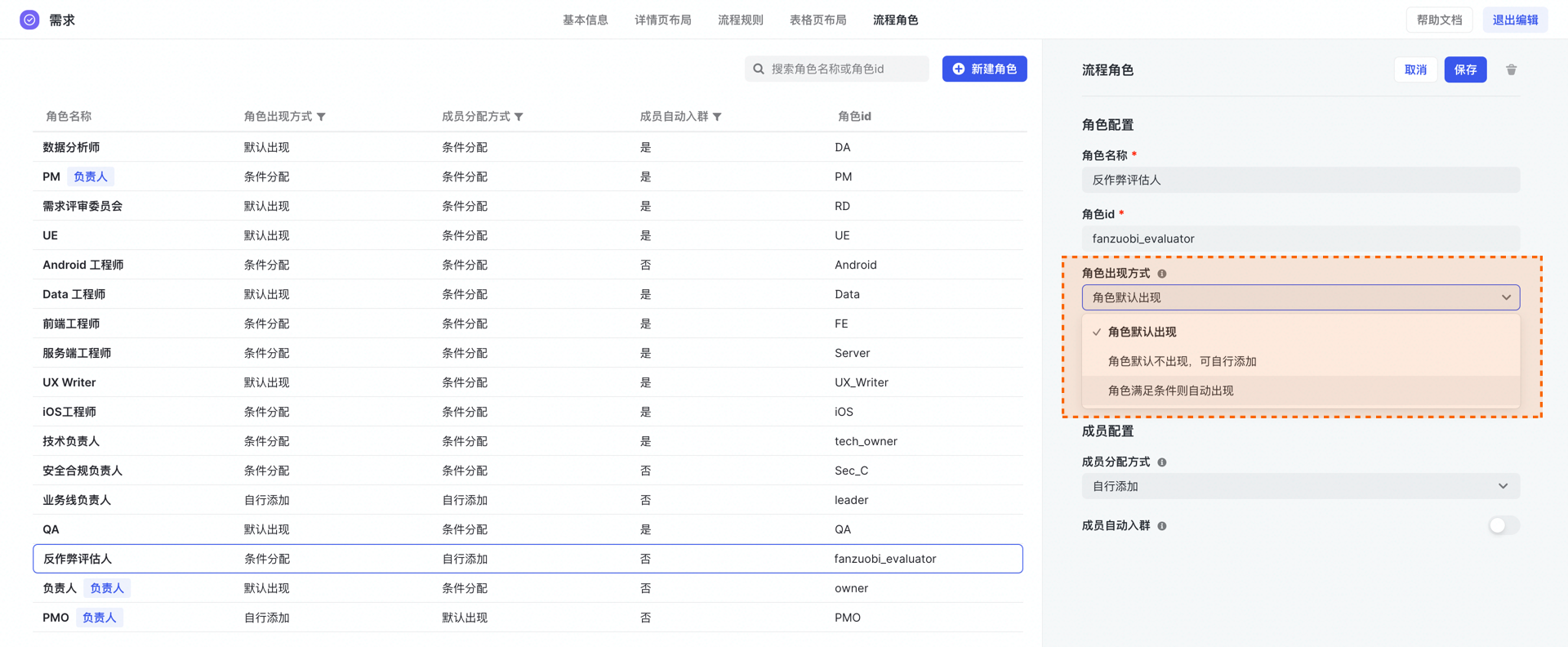
250px|700px|reset
所以在飞书项目中提供了三种角色出现方式的配置,分别是:角色默认出现、角色默认不出现,可自行添加与角色满足条件则自动出现。
角色默认出现
即在配置了角色控件的工作项新建表单上默认出现。
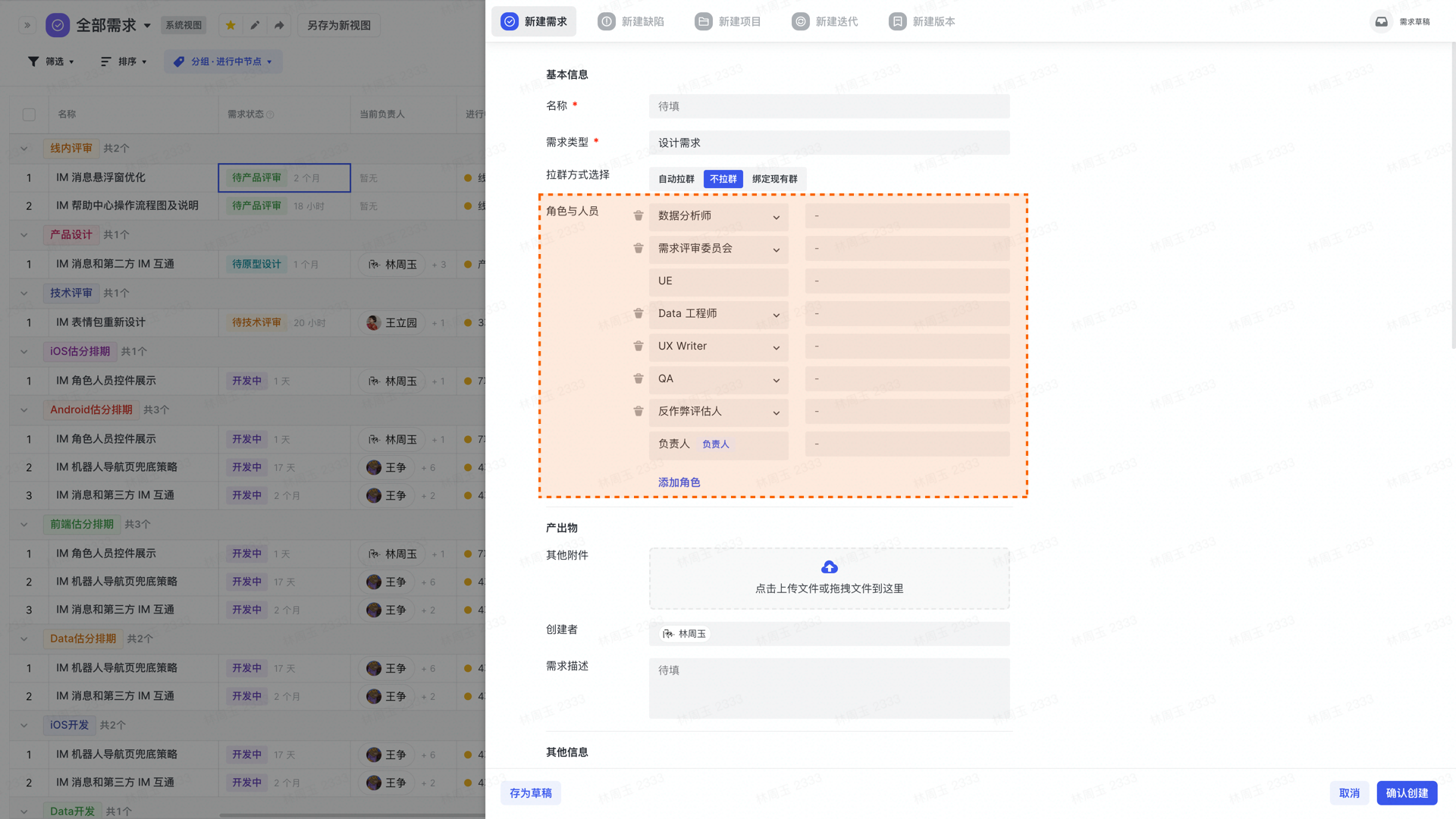
250px|700px|reset
角色默认不出现
即在配置了角色控件的工作项新建表单上默认不出现,但是需要此角色可以手动点击添加。
角色满足条件则自动出现
如果部分角色需要根据业务线、工作项类型或者一些开关选项来确定是否启用,可以尝试配置角色条件。比如配置 PMO 角色只跟产品需求类型时默认出现,其他工作项类型时不出现。
允许用户自行增删
选择角色默认出现或角色满足条件则自动出现后,会出现「允许用户自行增删」开关,部分非重要的角色可以交给工作项创建人进行裁剪,可以尝试打开此类角色的增删开关。当开关打开后:
- 角色满足条件出现时,可以选择删除该角色;
- 角色不满足条件未出现时,可以手动添加该角色。
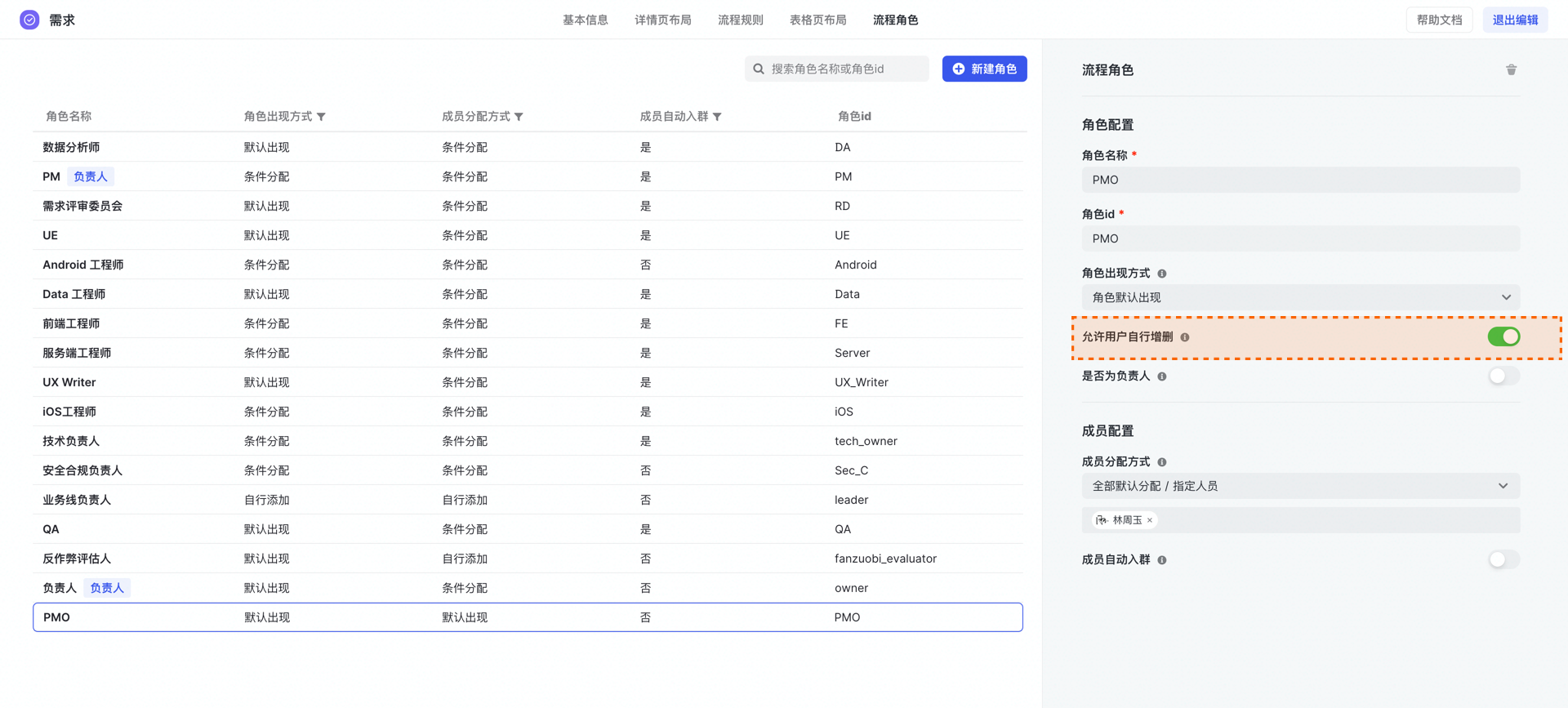
250px|700px|reset
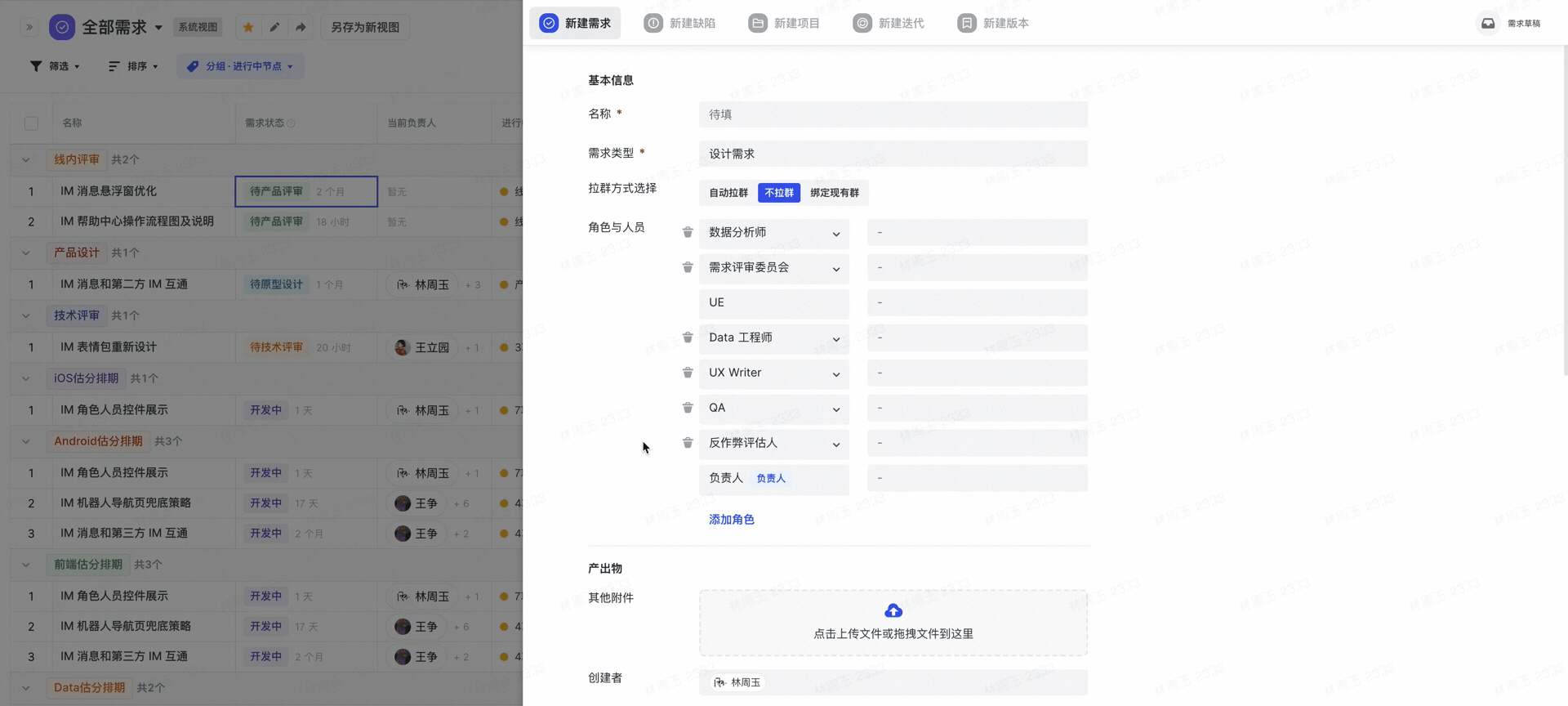
250px|700px|reset
是否为负责人
工作项流程管理中,需要指定一个负责人来跟踪整体工作项的进展。打开是否为负责人的开关,该角色会被指定为负责人,拥有参与工作项「非限制节点」的操作权限,目前限制节点只能由管理员操作。
角色成员配置
完成配置角色后,可以开始针对角色中的人员进行配置。
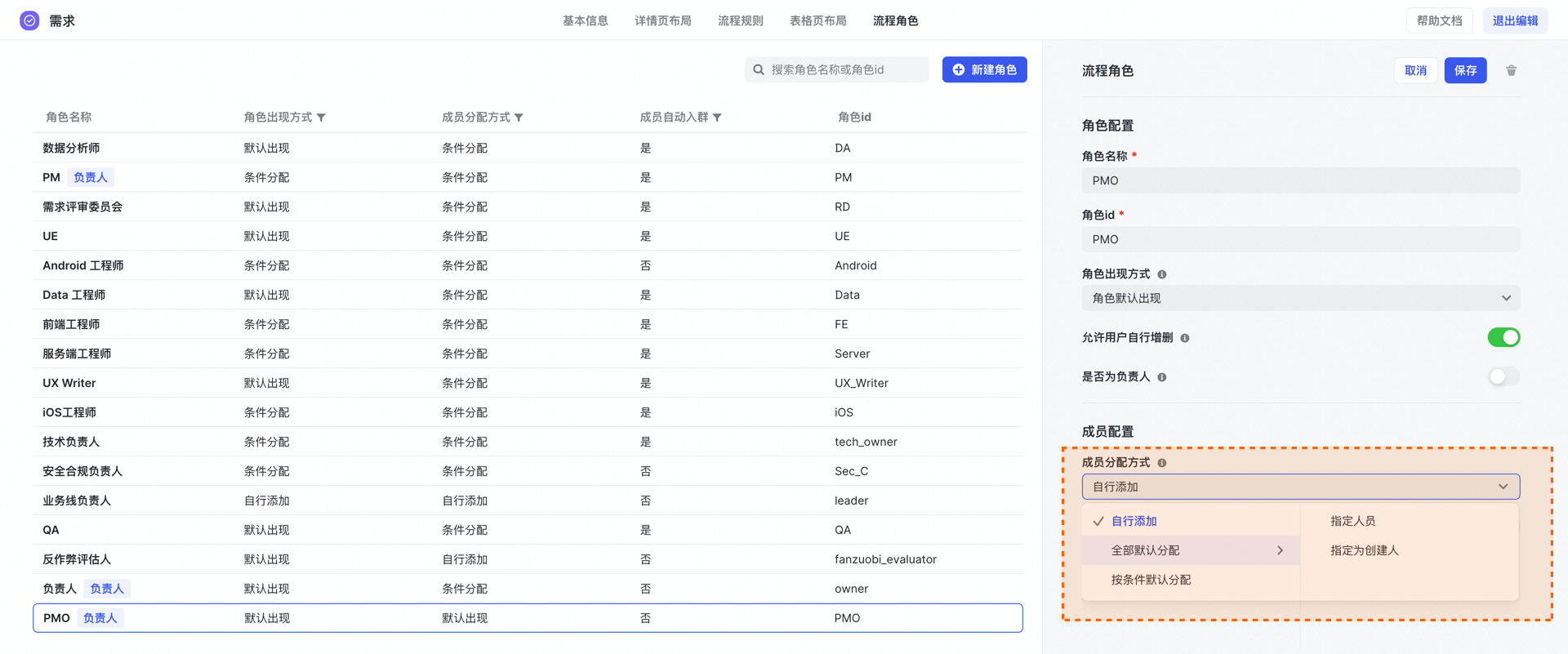
250px|700px|reset
自行添加
即新建工作项时,角色模块为空,需要创建人手动填写。
全部默认分配
即所有角色的人员默认分配,可以指定某个人员或者当前创建人。
按条件默认分配
根据某些条件来自动分配不同的人员,比如当业务线是「消息」时,指定 PM 角色为XXX。
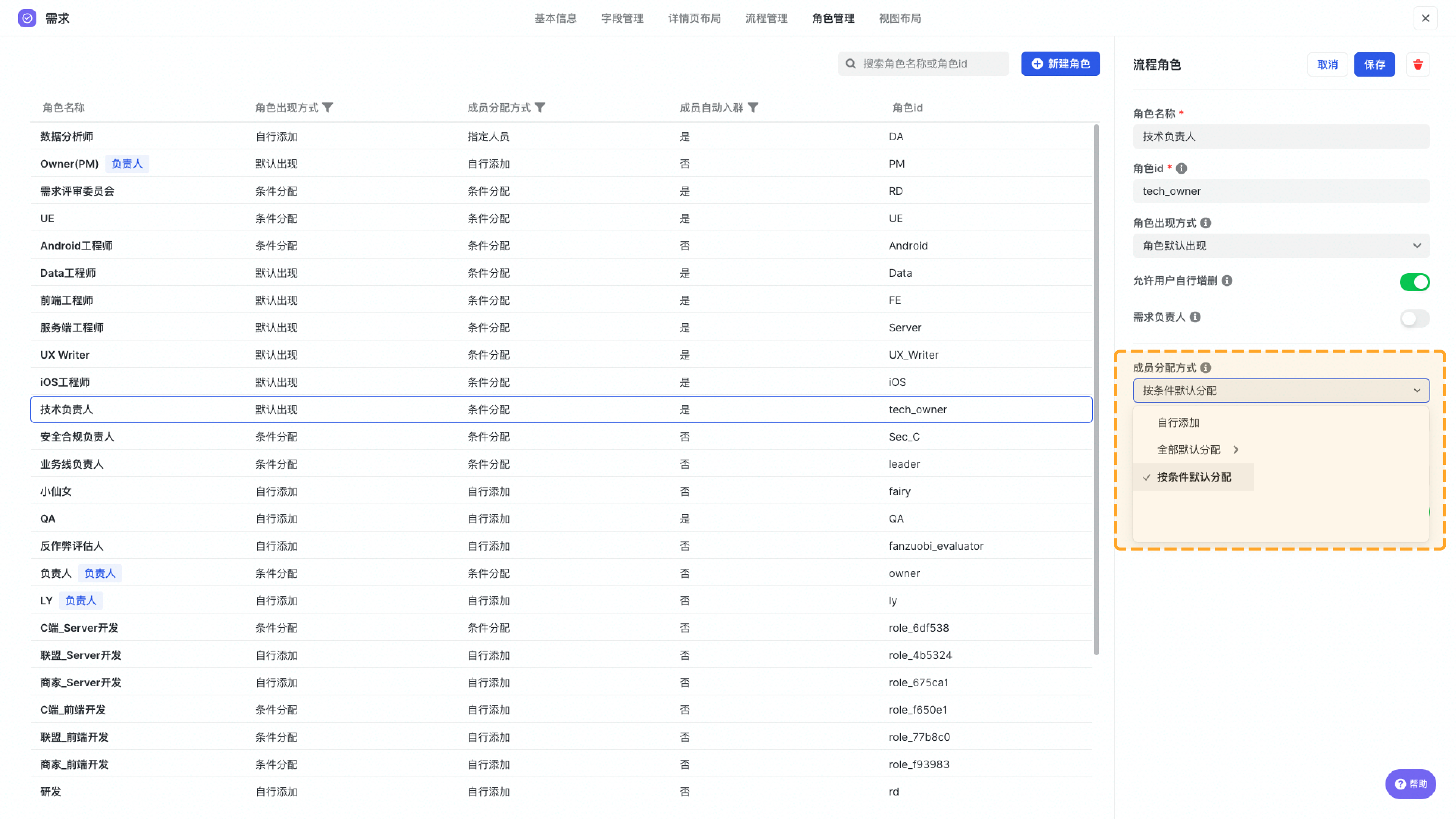
250px|700px|reset
条件生效方式
- 从上而下
如果符合多个条件组时,最终结果取第一个命中的条件组指定人员。
适用于根据条件组的顺序设置默认人员,例如一个条件组为根据不同业务线指定人员,一个条件组为属于“A 项目“指定人员。如果需求同时符合两个条件组时,则取“A 项目”的指定人员。
可直接拖动条件组,调整条件组设置的前后顺序。
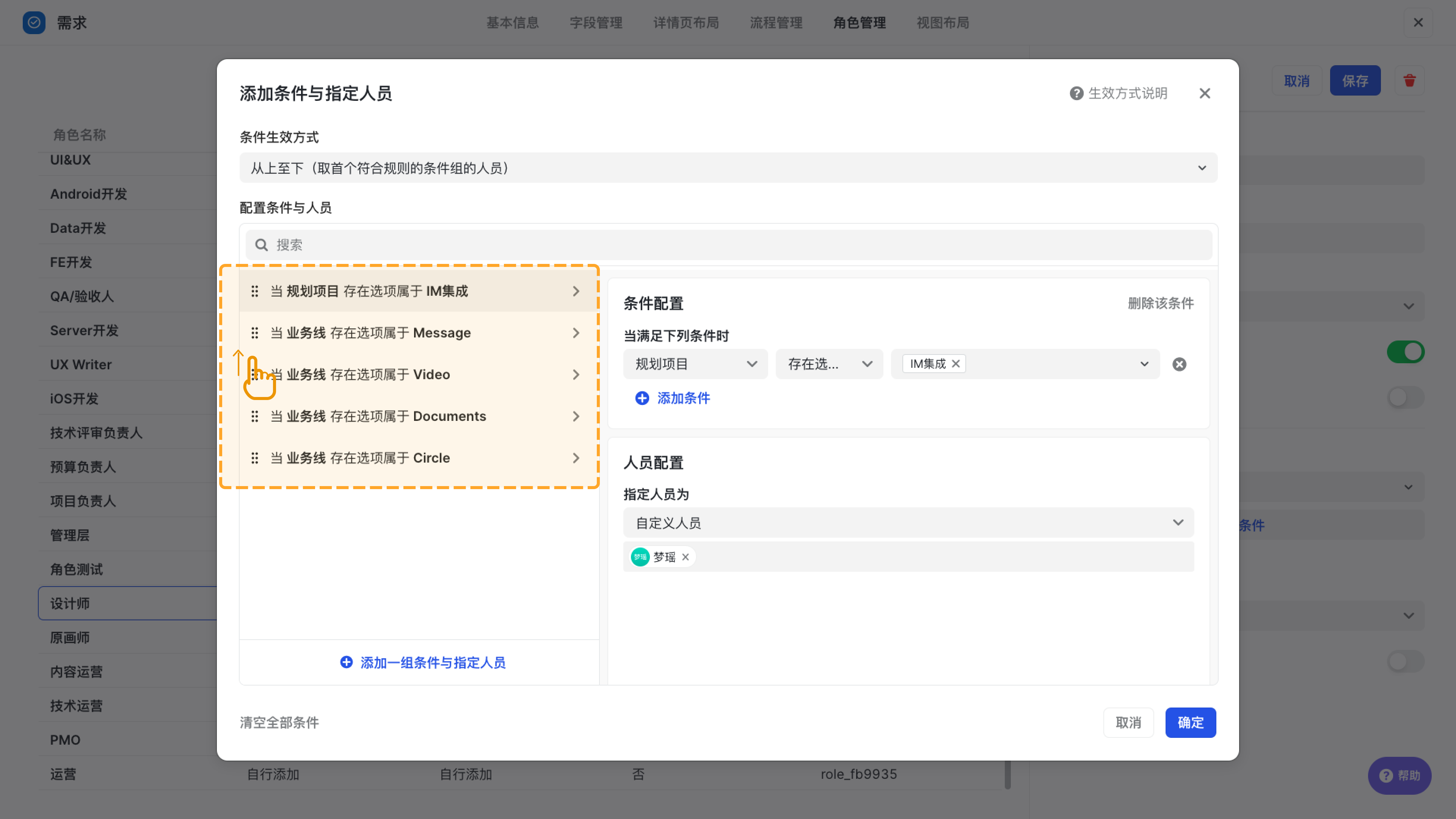
250px|700px|reset
特殊情况:若角色同时设置了父级业务线与子级业务线的默认人员,则优先取子级业务线的默认人员。
- 取并集
如果符合多个条件组时,最终结果取全部命中的条件组指定人员的并集。
适用于多种条件组人员的组合,例如某个需求可能由前端开发、后端开发、数据开发等等不同端人员参与,技术评审负责人人员由不同端的技术 owner 共同参与。
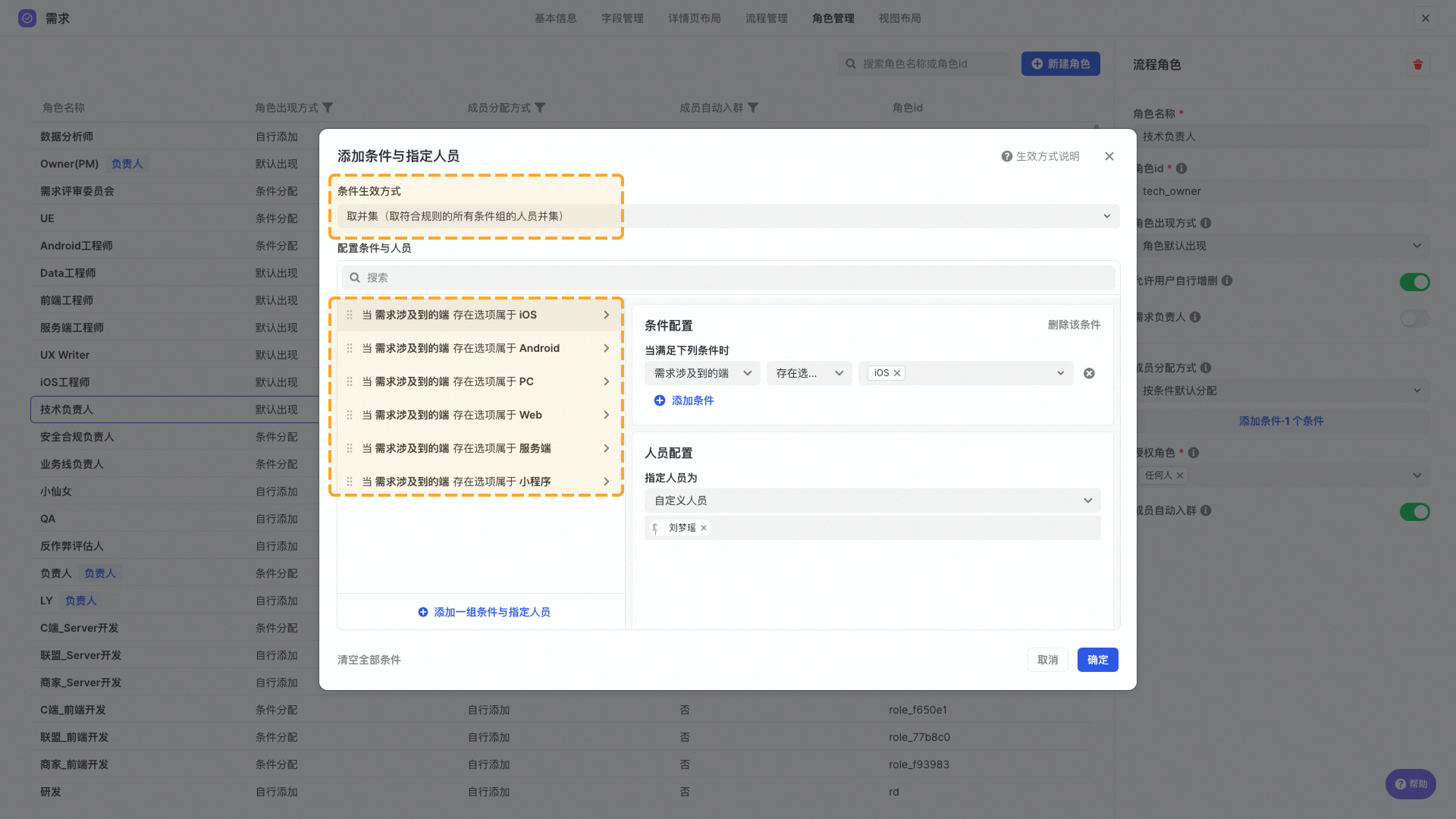
250px|700px|reset
授权角色
限制当前角色的人员编辑权限。
- 任何人
- 管理员:业务线管理员、业务线超级管理员、空间管理员。
- 创建人:需求的创建者。
- 角色:需求中的角色。例如勾选“产品经理”,那么需求的产品经理有权限编辑当前角色的人员。
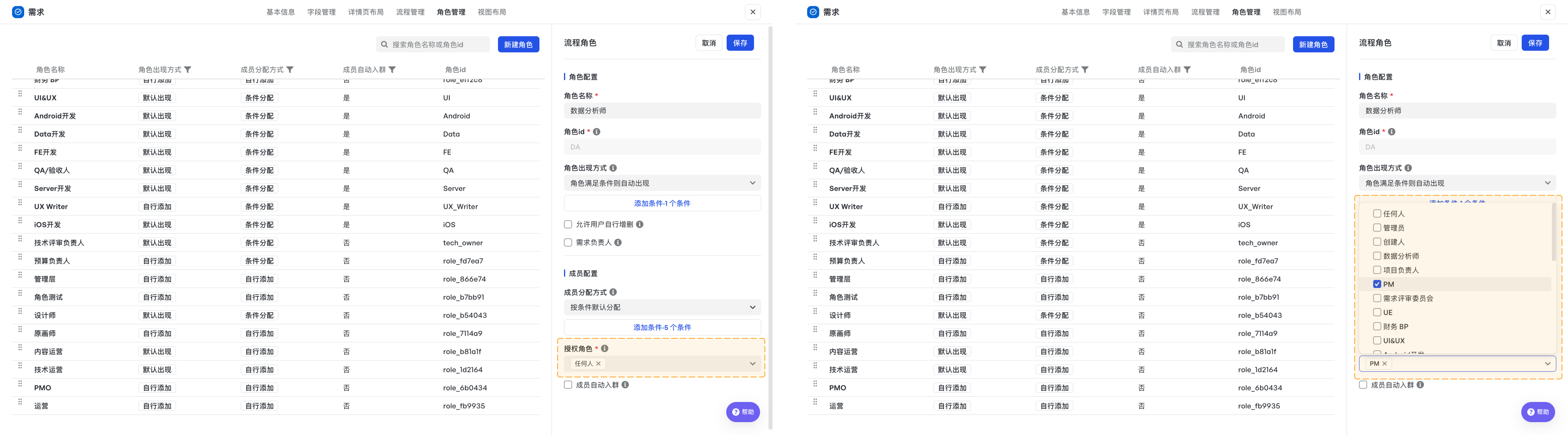
250px|700px|reset
需求创建后,授权角色才可对当前角色的人员进行添加、删除、修改。
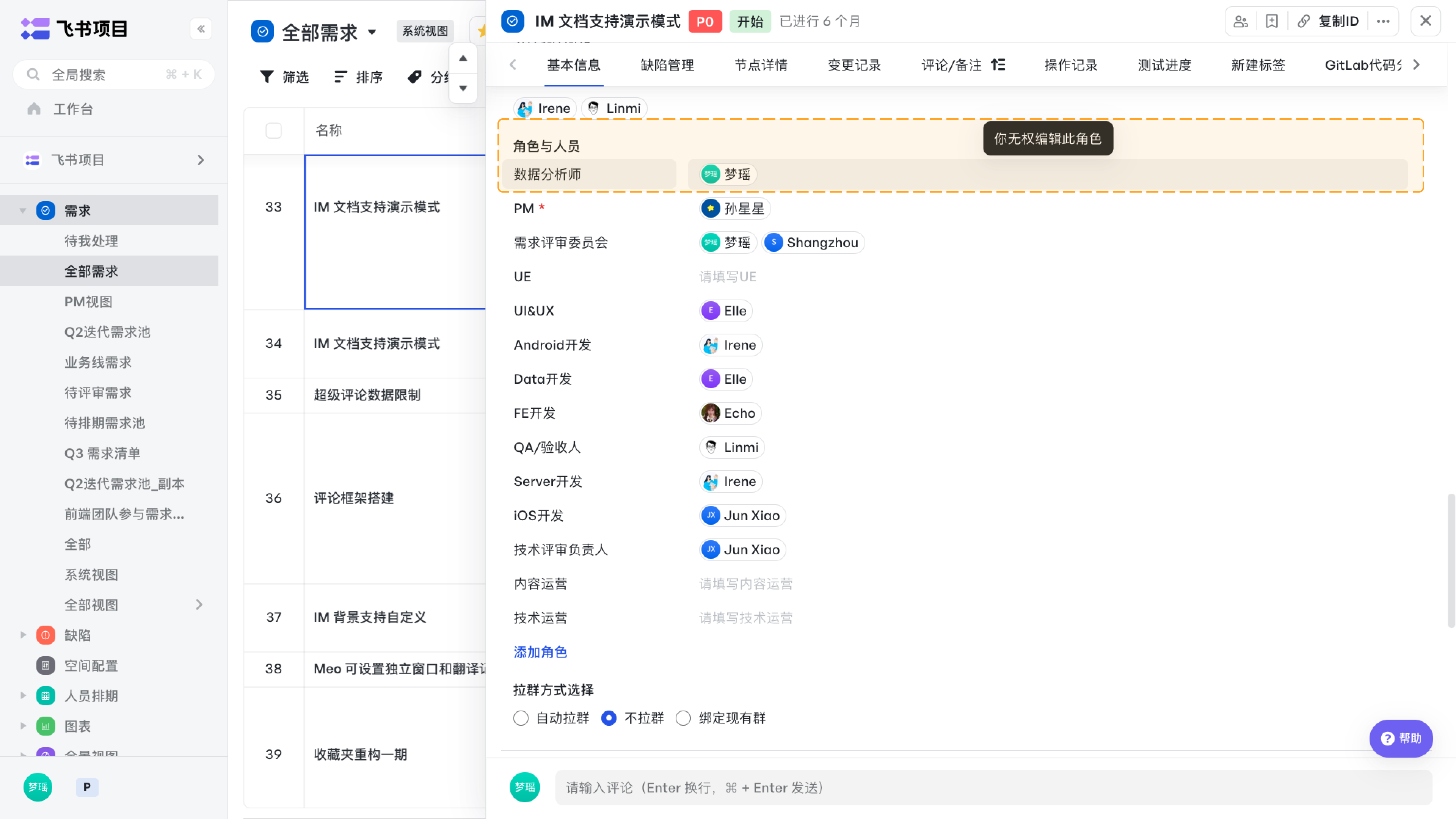
250px|700px|reset
限制为单人
打开开关后,该角色只能添加一个人员。
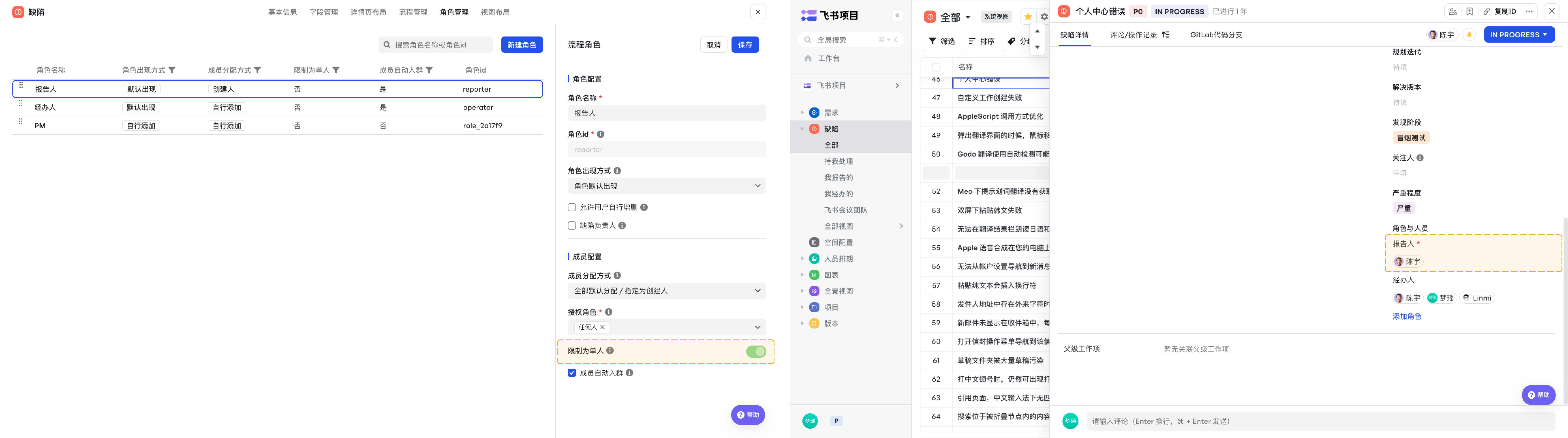
250px|700px|reset
成员自动入群
当打开成员自动入群开关时,相关工作项负责人在某个工作项下选择「建群」时,默认拉取该角色下成员入群。
角色顺序
角色创建后,可以通过拖拽调整角色顺序,将项目中重要角色调整至上方,提高效率。
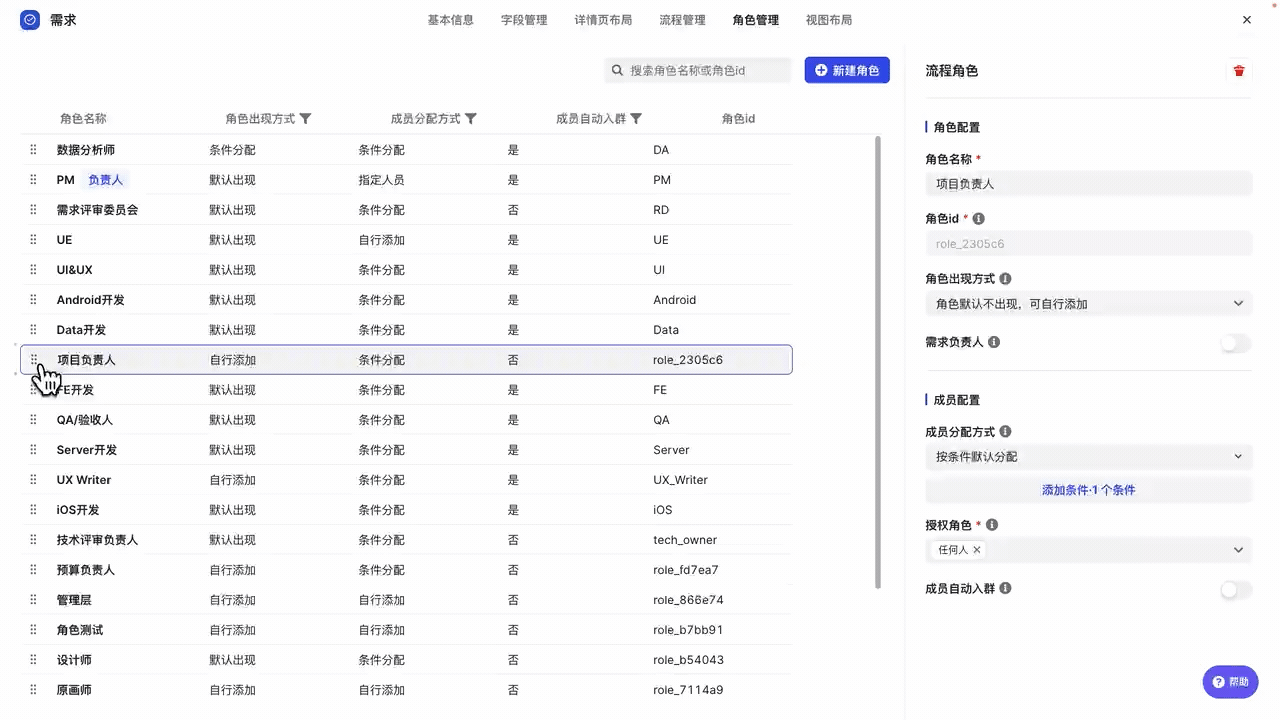
250px|700px|reset
创建需求时,“角色与人员”控件中角色顺序与角色管理中角色顺序一致。
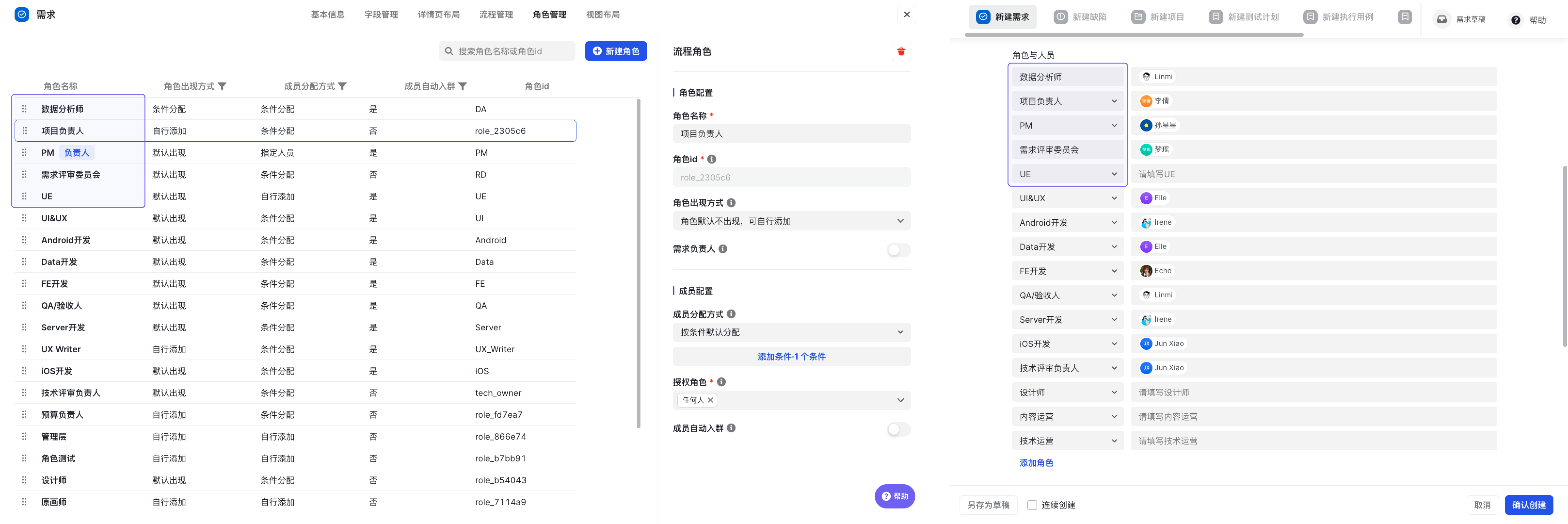
250px|700px|reset
也点击两个角色中间的按钮新建,新建角色的顺序将展示在两个角色中间。
删除角色
如果随着业务的调整,某一些角色已经不再使用,可以点击右上角 🗑 图标,即可删除角色。
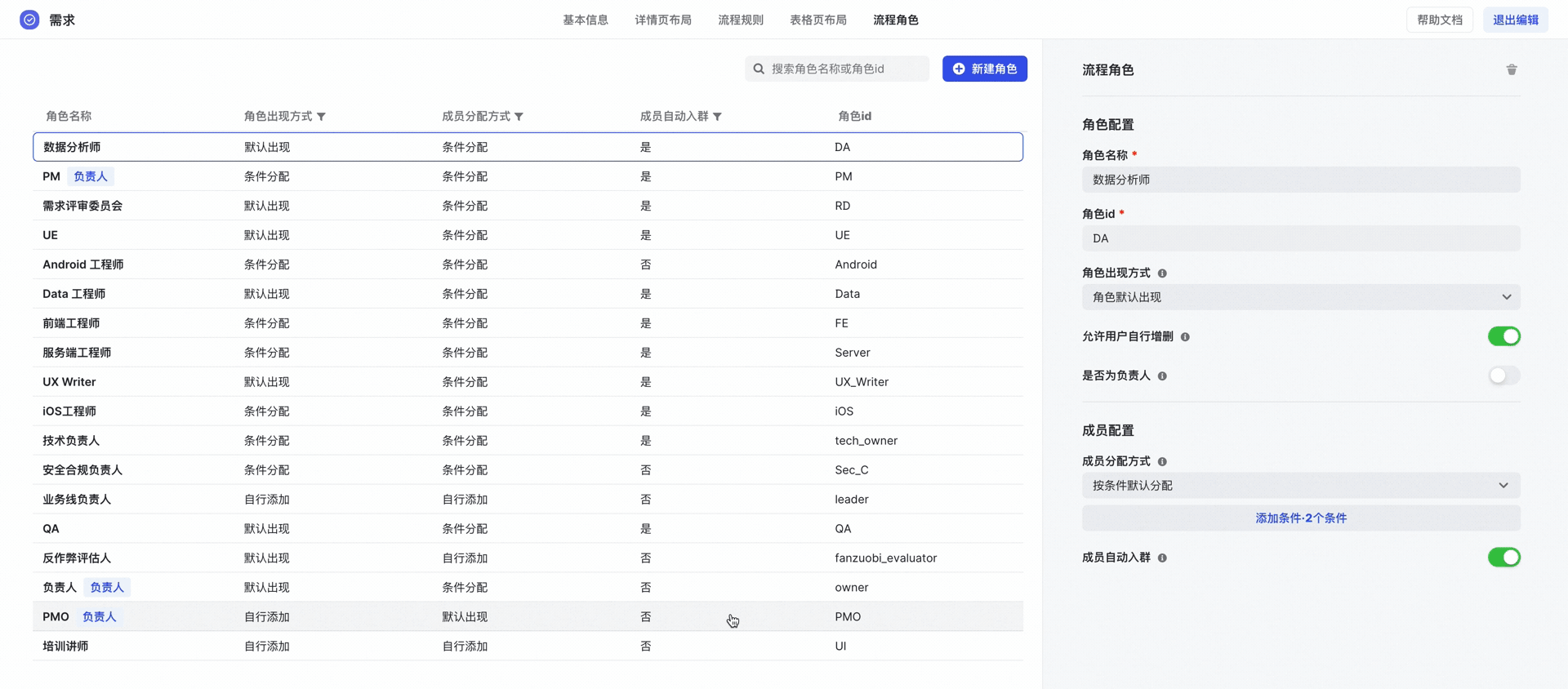
250px|700px|reset
如果删除的角色在工作项中已经被使用过,那么删除后会默认展示角色 ID,已经添加过的人员不变更。
常见问题
- 当角色创建过多时,我如何快速找到想要的角色?
请点击创建角色旁的搜索选框,搜索自己想要搜索的角色即可。
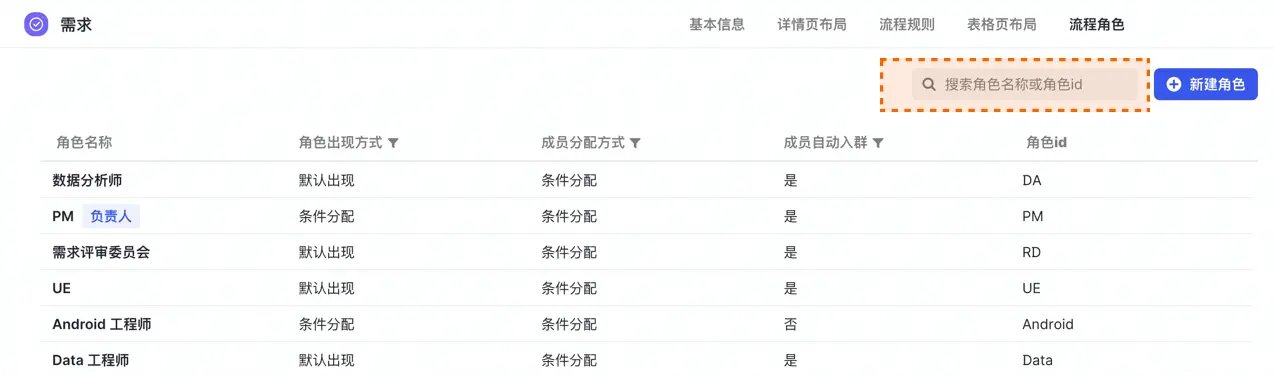
250px|700px|reset











